맥북을 사용하면서 아주 장점이 많았는데요. 그중 하나는 트랙패트의 터치 반응속도가 매우 빠르다는 겁니다. 그래서 마우스가 굳이 필요하지 않다는 것이 유저들이 말하는 장점 중 하나였는데, 저는 마우스를 구매하여 스크롤방향 바꾸는 법을 공유하고자 합니다.
맥북 글쓰기용으로 절대 사지마세요 (MacBook air M2)
최근 맥북 에어 M2를 구매하고 한달동안 사용 한 결과 글쓰기용으로 절대 사지마실 것을 추천드립니다. 그 이유를 아래에서 자세하게 알려드리겠습니다. 글쓰기는 절대 맥북으로 하지마세요. 맥
alliswell3.tistory.com
맥북의 트랙패드 좋습니다. 그런데 저는 트랙패드를 사용하면서 지문이 닳을 것 같은 느낌이 들었고 사진 작업 같은 정교한 부분이 필요할 때에는 마우스가 좀 더 용이할 것 같아서 마우스를 구매하였습니다.
일단, 맥북에서 마우스를 이용하려면 C타입 젠더가 필요합니다. 맥북에 호환되는 허브를 사자니 그렇게 많이는 필요가 없을 것 같고 크기와 무게가 많이 나갈 것 같았습니다. 맥북을 산 이유가 핸디 하기 때문인데 이런 액세서리들이 많아지면 또다시 번거로워질 것 같아서입니다.
그래서 고른 이것!
C 타입 젠더 사용하기
USB TYPE-C OTG젠더
맥북에서 일반 마우스를 사용하거나 usb 등을 연결할 때에는 C타입 젠더를 이용해야 합니다. 일반적으로 사용하는 허브로 된 젠더는 동시에 다양한 기기를 연결할 수 있지만 크기, 무게, 가격 면에서 그다지 내키지 않아서 고민하던 중 다이소에서 이 젠더를 발견하고 단돈 3,000원에 구매하였습니다.
가격도 좋은데 귀여운 얼굴을 한 구릿빛 피부가 매력적이네요.


이제 마우스를 사용할 수 있게 되었습니다.
그러나!
마우스 스크롤 방향이 반대였습니다. 첨에는 마우스가 이상한가 싶었는데 찾아보니 맥북은 원래 그렇다는 거. 변경해 주는 법이 있었습니다.
마우스 스크롤 방향을 바꾸는 방법
마우스 스크롤을 바꾸는 방법은 두 가지가 있습니다.
1. 맥북에서 변경 시
[시스템 설정-마우스-자연스러운 스크롤 해제]

이 경우 트랙패드 방향까지 변경되기 때문에 트랙패드의 변화 없이 마우스 스크롤 방향만 변경하고자 할 때에는 아래와 같이 하면 됩니다.
2. Scroll Reverser 다운로드
2-1. Scroll Reverser에 들어가서 [Download Scroll Reverser 1.8.2]를 다운로드합니다.
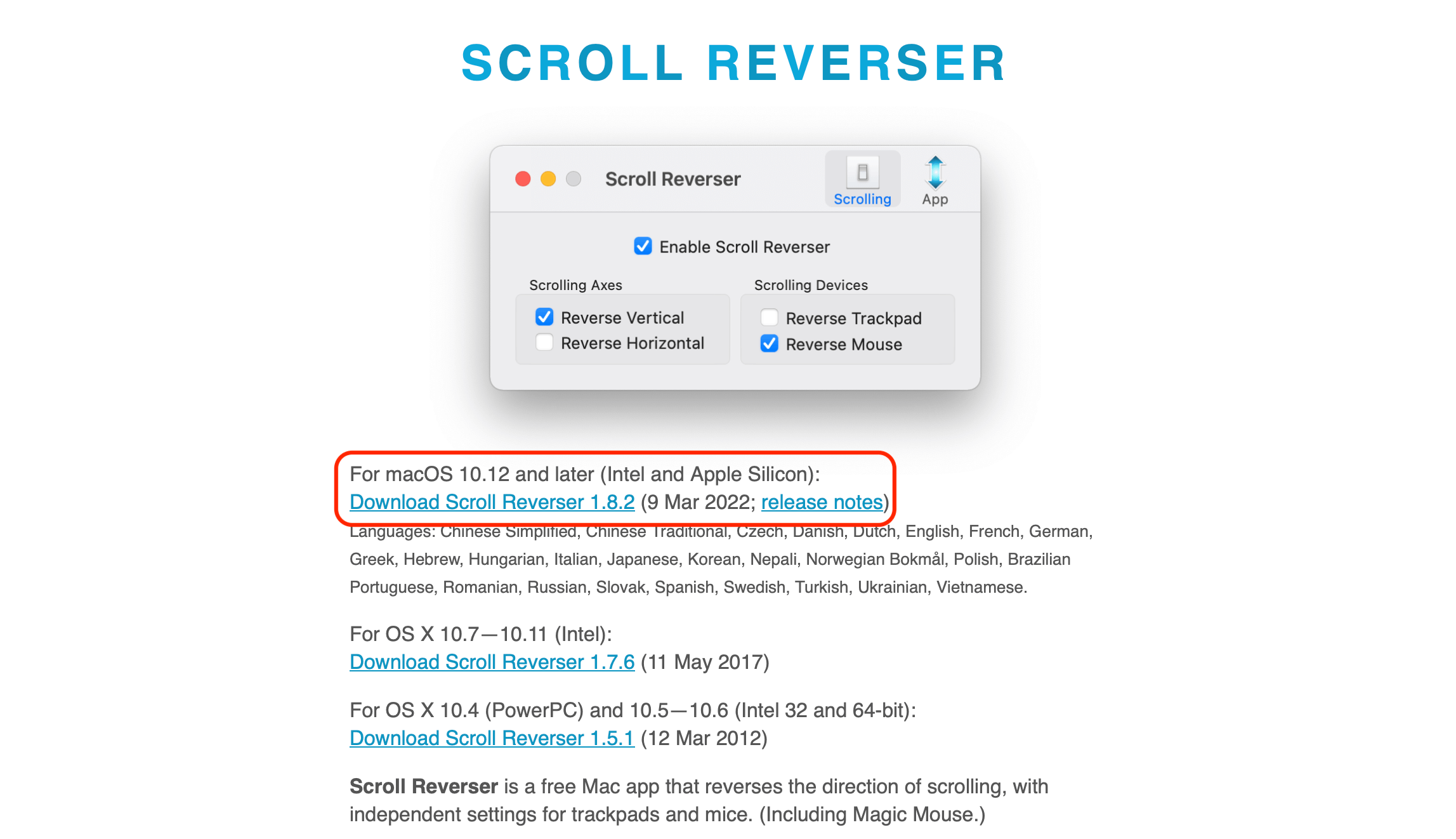
2-2. 다운로드가 완료되면 상단 메뉴 막대에 양방향 화살표 모양이 표시됩니다.

클릭하여 [환경설정]으로 들어가 아래 두 가지를 수락합니다.
- 손쉬운 사용 권한 요청
- 입력 모니터링 권한 요청

2-3. 그리고 다시 화살표 모양 클릭 후 [스크롤] 탭에서 아래와 같이 설정합니다
- 수직 반전
- 마우스 반전
※ 스크롤 크기로 스크롤의 반응속도를 조절할 수 있습니다.

이제 완료되었습니다.
2-4. 로그인 시 자동으로 실행되고 메뉴 막대에 항상 표시되게 하려면 [앱] 탭으로 들어가 아래와 같이 설정합니다.
- 로그인할 때 시작
- 메뉴 막대에 표시
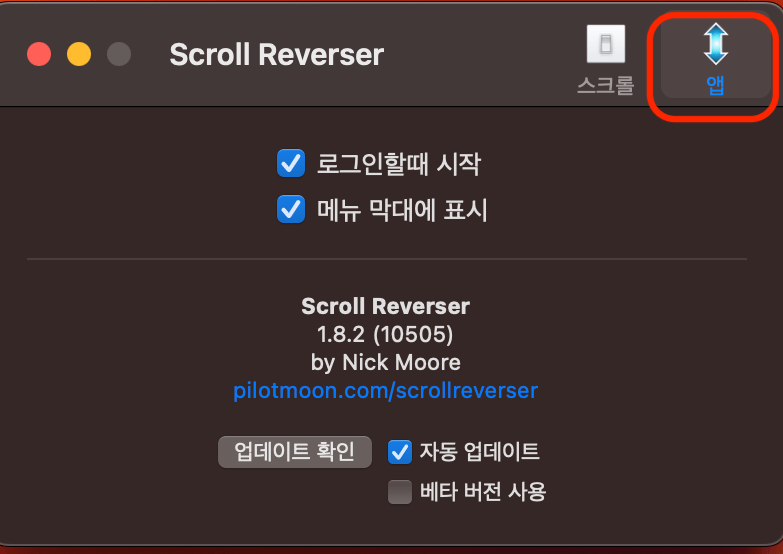
이렇게 설정을 완료하고 나니 마우스도 생기고 맥북이랑 더 친해진 기분입니다. 편하게 사용하세요 ^^
맥북에서 사파리가 모바일 버전으로 보일때 조치방법
맥북에서 사파리로 들어가 네이버를 켜니 모바일버전으로 나와서 너무 불편했는데요 아래와 같이 조치하면 PC 버전으로 사용 할 수 있습니다. 이제 맥북사용이 한 층 더 즐거워지실 거에요 1 [개
alliswell3.tistory.com
'유용한 팁' 카테고리의 다른 글
| 스타벅스에서 와이파이 연결하는 방법 (0) | 2024.05.21 |
|---|---|
| 용인자연휴양림 ! 나의 리틀 포레스트 (시설,예약) (0) | 2024.05.12 |
| 프린트 까페를 아시나요? 24시간 비대면으로 복사부터 제본까지 셀프 (0) | 2024.03.24 |
| 한소희 류준열 하와이는 맞다. 열애설 인정? (0) | 2024.03.15 |
| 화담숲 개장일, 모노레일 예약 방법 (화담채 신설) (0) | 2024.03.11 |



